Cum de a stabili dacă grub2 ubuntu nu va porni
Ubuntu, la fel ca multe alte distribuții Linux ca bootloader utilizează grub2. Dacă Grub2 «rupt», de exemplu, dacă instalați Windows după instalarea Ubuntu, sau prin suprascrierea MBR - încărca Ubuntu, nu poți.
Grub2 poate rezolva cu ușurință prin utilizarea CD Live Ubuntu sau stick USB. Acest proces este diferit de la restaurarea grub loader Legacy de boot pe distribuții Linux mai vechi.
Procesul descris mai jos ar trebui să funcționeze cu toate versiunile de Ubuntu. Acesta a fost testat pe versiunile de Ubuntu 16.04 și Ubuntu 14.04.
O metodă de utilizare a unei interfețe grafice: Boot Repair
Boot Repair - o aplicatie GUI, cu care puteți repara grub2 doar cu un singur clic. Soluția ideală pentru majoritatea utilizatorilor.
Dacă aveți un mediu din care ați instalat Ubuntu, introduceți-l în computer, apoi reporniți și cizme din mass-media amovibil. În cazul în care mass-media nu, încărcați Live Ubuntu CD-ul și arde-l pe disc sau de a crea un stick USB bootabil.
Când descărcarea, faceți clic pe „Încercați Ubuntu» (Încercați Ubuntu), pentru a încărca un mediu desktop utilizabil.
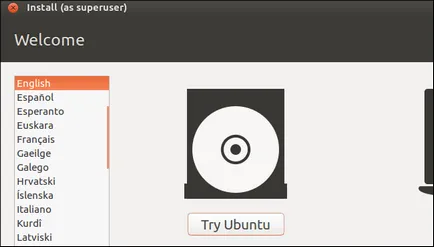
Înainte de a continua, asigurați-vă că aveți o conexiune activă la Internet. Poate fi necesar să selectați rețeaua Wi-Fi și introduceți parola.
Deschideți un terminal de la Dash și rulați următoarele comenzi pentru a descărca și instala Boot Repair:
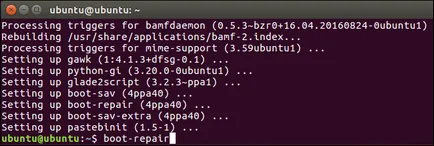
Boot Repair va scana automat sistemul după rularea comenzii de boot-reparare. După aceea, faceți clic pe butonul de reparații recomandate pentru a restabili grub2.
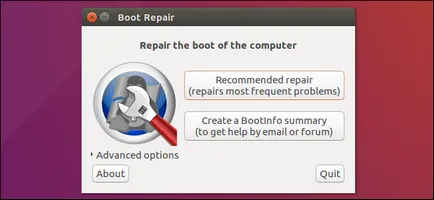
Boot lucru de reparare va începe. Vi se poate solicita să deschidă un terminal și copy / paste câteva comenzi.
Trebuie doar să urmați instrucțiunile de pe ecran. Urmați toate instrucțiunile de reparare Boot și faceți clic pe Înainte pentru a trece la ecranul următor. Utilitarul vă va ghida prin toate etapele necesare pentru recuperare.
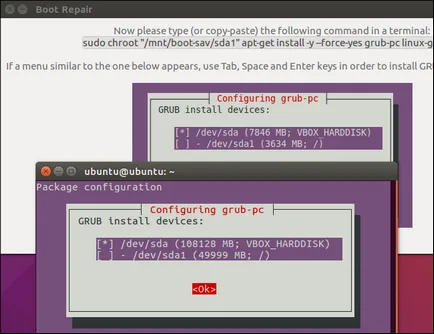
După reparare Boot este terminat, reporniți computerul. Ubuntu ar trebui să fie bine pentru a începe.
Metoda folosind terminalul
Daca nu se tem de „mâini murdare“, puteți repara sistemul prin intermediul terminalului. Va trebui să pornească de pe Live CD sau USB-stick, precum și în metoda descrisă mai sus. Asigurați-vă că versiunea Ubuntu de pe disc se potrivește cu versiunea instalată pe computer. De exemplu, dacă ați instalat Ubuntu 14.04, ar trebui să utilizați Ubuntu 14.04 CD Live.
După pornirea sistemului, deschide un terminal. Identificați partiția pe care ați instalat Ubuntu folosind una dintre următoarele comenzi:
Următoarele este concluzia ambelor echipe. Dacă fdisk -l comandă. secțiunea Ubuntu pot fi identificate prin cuvântul Linux în coloana de sistem. În cazul echipei blkid. secțiune este determinată de utilizarea sistemului de fișiere ext4.
În cazul în care computerul are mai multe partiții Linux în format ext4. acorde o atenție la dimensiunea lor și ordinea în care acestea sunt listate.
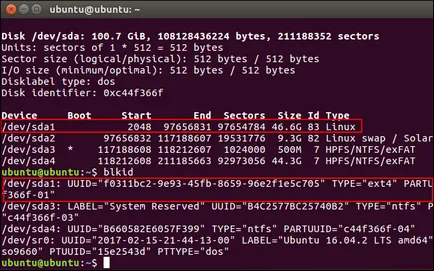
Executați următoarele comenzi pentru a monta partiția Ubuntu în / mnt / ubuntu. înlocuind / dev / sdX # pe numele dispozitivului pe care ați instalat secțiunea Ubuntu, așa cum este definit mai sus:
În exemplul de mai sus, secțiunea Ubuntu este pe / dev / sda1. Aceasta este prima partiție de pe primul hard disk.
Important! Dacă aveți o partiție de încărcare separată, sări peste comanda de mai sus și montați partiția de boot de la / mnt / ubuntu / boot. Dacă nu știți dacă aveți o partiție de boot separată, este posibil ca acesta nu este =).
Executați următoarea comandă pentru a reinstala grub2 cu Live CD-ul, înlocuind / dev / sdX pe numele de hard disk de mai sus. Nu specificați un număr. De exemplu, dacă ați utilizat mai sus / dev / sda1. Trebuie doar să introduceți / dev / sda.
Reboot, Ubuntu ar trebui să pornească în mod normal.
Pentru mai multe informații despre cum să utilizați comanda chroot pentru a avea acces la fișierele de sistem deteriorate și de a restabili Ubuntu grub2, consultați pagina wiki Ubuntu (în limba engleză. Language).